Monitorar Aplicativos Web Estáticos do Azure
Habilite o Application Insights para monitorar solicitações de API, falhas e informações de rastreamento.
Importante
O Application Insights tem um modelo de preços independente dos Aplicativos Web Estáticos do Azure.
Observação
Usar o Application Insights com Aplicativos Web Estáticos do Azure requer um aplicativo com uma API.
Adicionar monitoramento
Use as etapas a seguir para adicionar o monitoramento do Application Insights ao seu aplicativo Web estático.
Abra a instância dos Aplicativos Web Estáticos no portal do Azure.
Selecione Application Insights no menu.
Selecione Sim ao lado de Habilitar Application Insights.
Selecione Salvar.

Após você criar a instância do Application Insights, ela criará uma configuração de aplicativo associada na instância dos Aplicativos Web Estáticos do Azure usada para vincular os serviços.
Observação
Se você quiser acompanhar como os diferentes recursos do aplicativo Web são usados no lado do cliente de ponta a ponta, é possível inserir chamadas de rastreamento no código JavaScript. Para saber mais, confira Cobrança do Application Insights para páginas Web.
Acessar dados
Na janela Visão geral em seu aplicativo Web estático, selecione o link ao lado do Grupo de recursos.
Na lista, selecione a instância do Application Insights prefixada com o mesmo nome que seu aplicativo Web estático.
A tabela a seguir destaca alguns locais no portal que você pode usar para inspecionar aspectos dos pontos de extremidade de API do aplicativo.
Observação
Para obter mais informações sobre o uso do Application Insights, confira Visão geral do Application Insights.
| Tipo | Local do menu | Descrição |
|---|---|---|
| Falhas | Investigar > Falhas | Revise as solicitações com falha. |
| Solicitações de servidor | Investigar > Desempenho | Revise as solicitações de API individuais. |
| Logs | Monitoramento > Logs | Interaja com um editor para consultar logs de transações. |
| Métricas | Monitoramento > Métricas | Interaja com um designer para criar gráficos personalizados usando várias métricas. |
Rastreamentos
Usando as etapas a seguir para exibir rastreamentos em seu aplicativo.
Selecione Logs em Monitoramento.
Passe o cursor do mouse sobre qualquer cartão na janela Consultas.
Selecione Editor de Carga.
Substitua a consulta gerada pela palavra
traces.Selecione Executar.
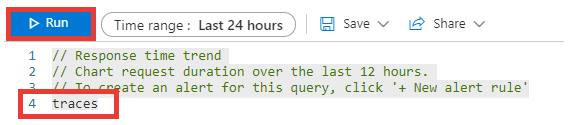
Limitar o registro em log
Em alguns casos, você talvez queira limitar o registro em log enquanto ainda estiver capturando detalhes sobre erros e avisos. Faça iso realizando as seguintes alterações no arquivo host.json do aplicativo Azure Functions.
{
"version": "2.0",
"logging": {
"applicationInsights": {
"samplingSettings": {
"isEnabled": true
},
"enableDependencyTracking": false
},
"logLevels": {
"default": "Warning"
}
}
}